Fedora 14
さくらのVPSでは、カスタムOSインストール機能を利用することで、お客さまのご希望のOSを選択し、利用することができます。
ここでは、Fedora 14のインストール方法について説明します。
前提条件
- 本マニュアルを確認する前に、OS再インストールマニュアルを確認してください。
- 仮想マシンにネットワークインストール用のOSインストールCD-ROMのマウントが行われたのち、CD-ROMからのブートにてOSインストーラの起動を行います。
- OSインストーラの起動後は、OSのインストーラに沿った以下のステップのインストールを対話式に進めていくことで、VPSへのOSの新規インストールが完了します。
- インストーラの起動
- インストーラの言語選択
- キーボードレイアウトの選択
- インストールデバイスの選択
- ホスト名の設定
- ネットワークの設定
- タイムゾーンの設定
- rootパスワードの設定
- パーティションの設定
- インストールタイプの選択
- OSインストール処理の開始
- OSインストール処理の完了と再起動
- VPSの停止と起動
- 本記載のマニュアルは、64bit版OSならびに、32bit版OSで利用できます。
設定手順
 インストーラの起動
インストーラの起動
 VNCコンソール画面上にFedora 14のOSインストーラ起動画面が表示されます。『 Install a new system or upgrade an existing system 』の選択を確認し、『 Enterキー 』を押してインストールを開始します。
VNCコンソール画面上にFedora 14のOSインストーラ起動画面が表示されます。『 Install a new system or upgrade an existing system 』の選択を確認し、『 Enterキー 』を押してインストールを開始します。
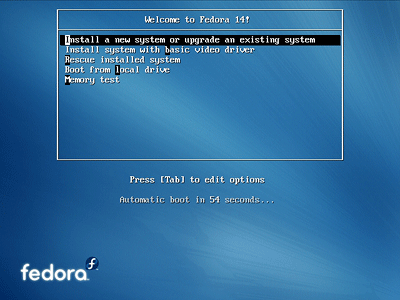
 インストールが開始されると、インストールメディアのテストをするかどうかを確認します。『 Skip 』を選択し、次へ進みます。
インストールが開始されると、インストールメディアのテストをするかどうかを確認します。『 Skip 』を選択し、次へ進みます。
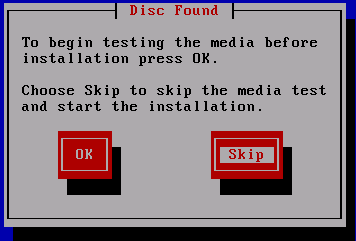
 『 Next 』をクリックし、次に進みます。
『 Next 』をクリックし、次に進みます。
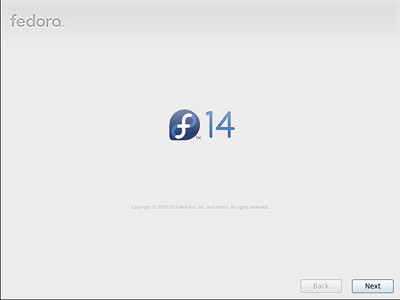
 インストーラの言語選択
インストーラの言語選択
 インストール中の言語を選択できます。『 Japanese(日本語) 』を選択します。『 Next 』ボタンを押し、次に進みます。
インストール中の言語を選択できます。『 Japanese(日本語) 』を選択します。『 Next 』ボタンを押し、次に進みます。
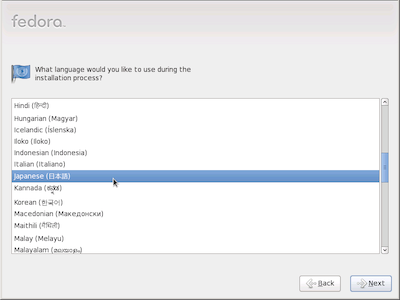
 キーボードレイアウトの選択
キーボードレイアウトの選択
 ご利用中の環境に合わせたキーボードレイアウトを選択し、『 次 』ボタンを押し、次のステップへ進みます。
ご利用中の環境に合わせたキーボードレイアウトを選択し、『 次 』ボタンを押し、次のステップへ進みます。
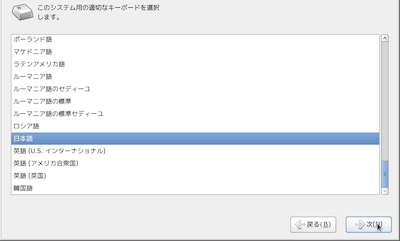
※ 例では、日本語を選択していますが、お使いの環境に応じたキーボードレイアウトの選択を行ってください。
 インストールデバイスの選択
インストールデバイスの選択
 インストール先のデバイス選択では、『 基本ストレージデバイス 』を選択します。
インストール先のデバイス選択では、『 基本ストレージデバイス 』を選択します。
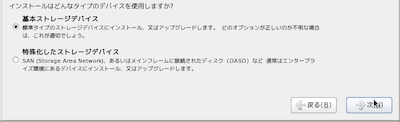
- ※ さくらのVPS 1G以上のサービスには、2台のハードディスクがありますのでドライブの選択画面が表示されます。
以下のダイアログが表示された場合は『続行』を選択します。
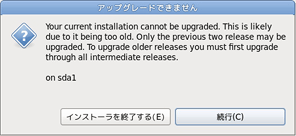
 ホスト名の設定
ホスト名の設定
 デフォルトは localhost.localdomain のホスト名が入った状態となっています。 デフォルトのホスト名より変更される場合は、ホスト名の入力欄にご利用される任意のホスト名を入力します。
デフォルトは localhost.localdomain のホスト名が入った状態となっています。 デフォルトのホスト名より変更される場合は、ホスト名の入力欄にご利用される任意のホスト名を入力します。
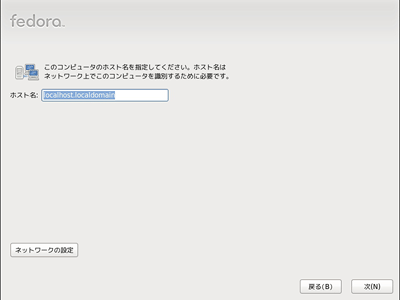
 ネットワークの設定
ネットワークの設定
 『ネットワークの設定』を選択します。
『ネットワークの設定』を選択します。
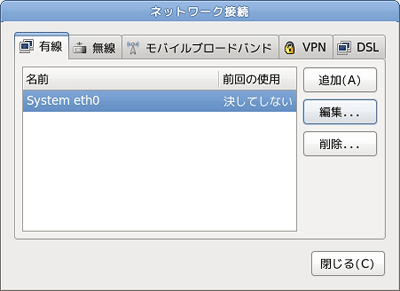
ネットワーク接続のダイアログが開きます。
『System eth0』を選択し編集を選択します。
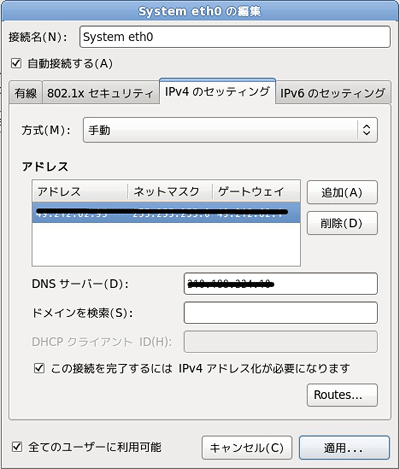
System eth0の編集ダイアログが開きます。
『自動接続する』にチェックを入れ『IPv4のセッティング』を選択します。
『方式』のプルダウンメニューから『手動』を選択します。
『追加』を選択しIPアドレス、ネットマスク、ゲートウェイを入力します。
『DNSサーバ(D):』 へDNSサーバのIPアドレスを入力し、『適用』を選択します。
ネットワーク接続のダイアログで『閉じる』を選択します。
『次へ』を選択します。
注意事項
- ここでの入力情報を間違えると、その後のインストール処理が中断します。
- ネットワーク情報入力を間違ったことでインストール処理が中断してしまった場合は、再度「 VPSコントロールパネル 」よりカスタムOSインストールのやり直しを行ってください。
 タイムゾーンの設定
タイムゾーンの設定
 使用するタイムゾーンを選択します。
使用するタイムゾーンを選択します。
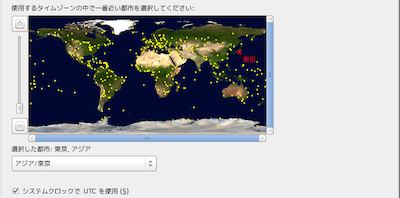
 rootパスワードの設定
rootパスワードの設定
 rootパスワードを設定します。
rootパスワードを設定します。

注意事項
- rootパスワードは少なくとも6文字の長さが必要です。
- 入力するパスワードは画面に反映されません。
- パスワードは2回入力します。2つのパスワードが一致しないときは、入力しなおすよう要求されます。
 パーティションの設定
パーティションの設定
 『 全ての領域を使用する 』の項目を選択し、『 次 』に進みます。
『 全ての領域を使用する 』の項目を選択し、『 次 』に進みます。
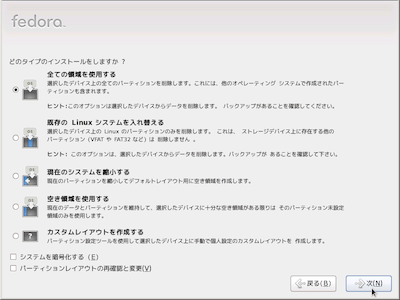
- ※ 手動でパーティションの設定を行います。
- ※ 新規インストールとなるため、既存のパーティションを削除し、新しいレイアウト作成を行います。
- ※ その他の項目を選択し、新規OSのパーティションを構成することも可能ですが、マニュアルの掲載は行いません。
 既存のパーティションを削除します。
既存のパーティションを削除します。
確認のダイアログが表示されるので『変更をディスクに書き込む』を選択します。
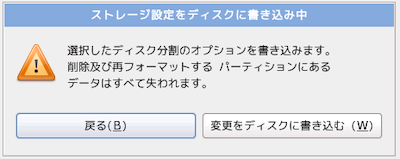
上位プランでは確認のダイアログ前にインストール先ストレージデバイスの選択が表示されます。
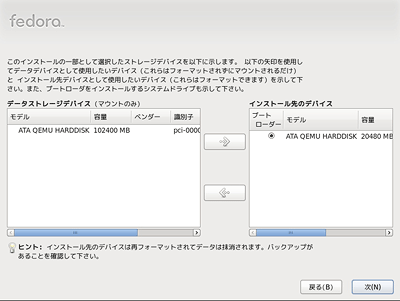
データストレージデバイス(マウントのみ)から『ATA QEMU HARDDISK 20480』を選択し『→』を選択してインストール先のデバイスに追加します。
2つ目のディスクもフォーマットする場合は同様にインストール先のデバイスに追加してください。
『ATA QEMU HARDDISK 20480』にブートローダーのチェックがあることを確認し次へを選択します。
※ インストール先のデバイスに追加したディスクはフォーマットされ、データは抹消されます。
 操作を行った直後に既存パーティションの削除と新規パーティションの作成が行われます。
操作を行った直後に既存パーティションの削除と新規パーティションの作成が行われます。
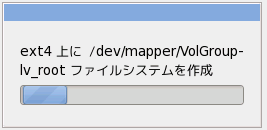
 インストールタイプの選択
インストールタイプの選択
 インストールするパッケージグループのタイプや、インストールパッケージのカスタマイズを行うことができます。 ここでの説明では、『 最小限 』を選択し、インストールを進めます。
インストールするパッケージグループのタイプや、インストールパッケージのカスタマイズを行うことができます。 ここでの説明では、『 最小限 』を選択し、インストールを進めます。
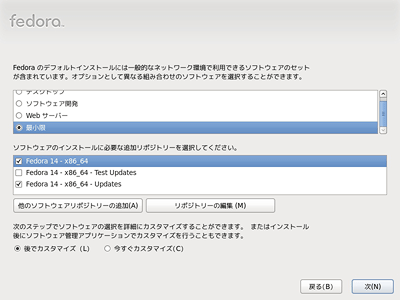
 OSインストール処理の開始
OSインストール処理の開始
 OSインストールの処理が始まります。進捗状況が画面より確認できます。
OSインストールの処理が始まります。進捗状況が画面より確認できます。
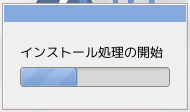
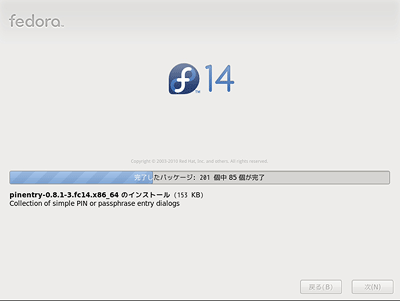
 OSインストール処理の完了と再起動
OSインストール処理の完了と再起動
 インストール完了画面が表示されます。『 再起動 』ボタンを押し、システムを再起動します。
インストール完了画面が表示されます。『 再起動 』ボタンを押し、システムを再起動します。
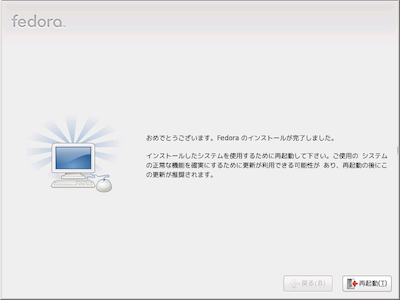
 VPSの停止と起動
VPSの停止と起動
 OSインストーラの再起動後、再度CD-ROMから起動します。OSインストーラの起動画面で『 スペースキー 』を押し、起動のカウントダウンを止めます。
OSインストーラの再起動後、再度CD-ROMから起動します。OSインストーラの起動画面で『 スペースキー 』を押し、起動のカウントダウンを止めます。
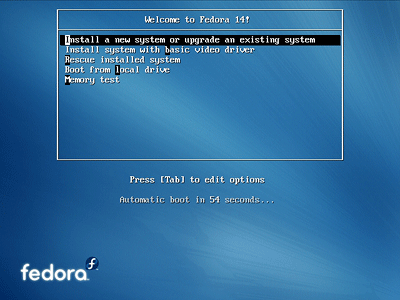
 VPSコントロールパネルに戻り、『 VPSホーム 』をクリックします。
VPSコントロールパネルに戻り、『 VPSホーム 』をクリックします。
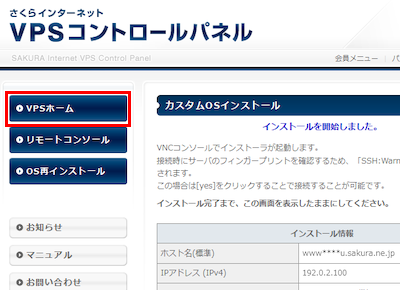
※ VPSホームを起動することで、インストーラの画面が閉じます。
 「 仮想サーバ情報 」にある『 停止 』ボタンを押します。
「 仮想サーバ情報 」にある『 停止 』ボタンを押します。
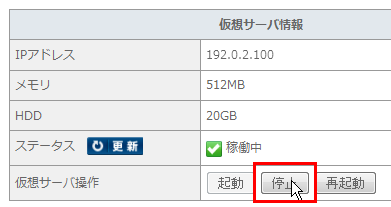
 確認画面が表示されます。『 はい 』のボタンを押します。
確認画面が表示されます。『 はい 』のボタンを押します。
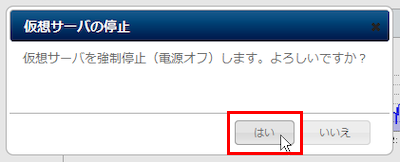
 VPS停止後は、CD-ROMメディアの取り外しが行われます。「 仮想サーバ情報 」の状態が『 停止 』になっていることを確認し、『 起動 』ボタンを押します。
VPS停止後は、CD-ROMメディアの取り外しが行われます。「 仮想サーバ情報 」の状態が『 停止 』になっていることを確認し、『 起動 』ボタンを押します。
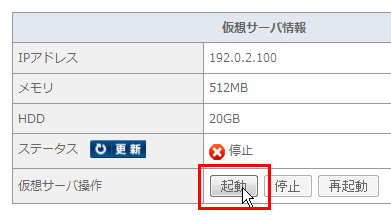
 インストールしたOSがローカルのハードディスクから起動すると、VNCコンソール上でログインプロンプトが表示されます。
インストールしたOSがローカルのハードディスクから起動すると、VNCコンソール上でログインプロンプトが表示されます。
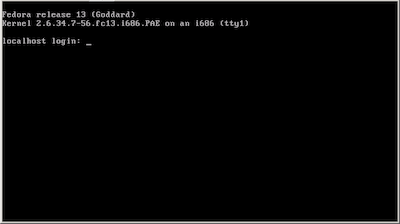
 ネットワークサービスの起動設定
ネットワークサービスの起動設定
注意事項
- インストールタイプ『 最小限 』を選択し、インストールした場合は、ネットワークサービスの自動起動が有効になっていません。
- VNCコンソールからログインし、ネットワークサービスの自動起動設定を行う必要があります。
 インストールで設定したパスワードを使い、VNCコンソールよりrootでログインします。
インストールで設定したパスワードを使い、VNCコンソールよりrootでログインします。
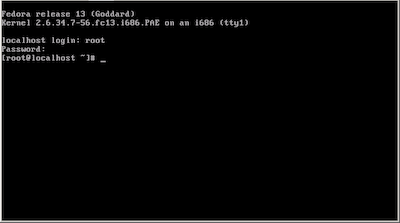
 以下のコマンドを入力し、ネットワークの起動と自動起動設定をします。
以下のコマンドを入力し、ネットワークの起動と自動起動設定をします。
# service network start
# chkconfig network on
 ネットワークが有効になっていること及び、自動起動設定が有効になっていることを、『 ifconfig 』と『 chkconfig 』コマンドで確認します。
ネットワークが有効になっていること及び、自動起動設定が有効になっていることを、『 ifconfig 』と『 chkconfig 』コマンドで確認します。
# ifconfig eth0
eth0 Link encap:Ethernet HWaddr 52:54:00:00:10:06
inet addr:xxx.xxx.xxx.xxx Bcast:xxx.xxx.xxx.xxx Mask:255.255.254.0
inet6 addr: fe80::5054:ff:fe00:1006/64 Scope:Link
UP BROADCAST RUNNING MULTICAST MTU:1500 Metric:1
RX packets:1815 errors:0 dropped:0 overruns:0 frame:0
TX packets:110 errors:0 dropped:0 overruns:0 carrier:0
collisions:0 txqueuelen:1000
# chkconfig --list network
network 0:off 1:off 2:on 3:on 4:on 5:on 6:off
 ネットワークを起動するとsshのみ接続ができる状態になっています。リモートからターミナルソフト等でsshログインが行えるかどうか、確認を行ってください。
ネットワークを起動するとsshのみ接続ができる状態になっています。リモートからターミナルソフト等でsshログインが行えるかどうか、確認を行ってください。
参考情報
- その他、Fedora 14の『 最小限 』インストールでは、標準のファイアウォール設定がssh(22番ポート)へのみ許可されています。
- サーバを構成するにあたっては、公式のユーザガイド等の文献を参考にしてください。
 シリアルコンソールの設定手順
シリアルコンソールの設定手順
 Fedora 14でコントロールパネルの「 リモートコンソール 」からシリアルコンソールを利用するには、 インストールしたOS上で以下の2ファイルへ設定が必要です。
Fedora 14でコントロールパネルの「 リモートコンソール 」からシリアルコンソールを利用するには、 インストールしたOS上で以下の2ファイルへ設定が必要です。
設定ファイル(新規作成):/etc/init/serial-ttyS0.conf
下記の内容で、新規ファイルを作成します。
start on stopped rc RUNLEVEL=[2345]
stop on starting runlevel [016]
respawn
exec /sbin/agetty -L ttyS0 115200 vt100
設定ファイル:/etc/securetty
下記の一行を追記します。
ttyS0
 設定を終えた後、OSの再起動を行ってください。
設定を終えた後、OSの再起動を行ってください。
# reboot


